win11找不到安全中心怎么办 win11安全中心没有了处理方法
更新时间:2023-12-29 11:21:54作者:xinxin
由于微软在win11正式版系统中添加有安全中心功能的缘故,也能够最大限度的保证电脑运行的安全,不过当用户想要打开win11系统安全中心功能进行设置时,却总是没有找到安全中心的位置,对此win11找不到安全中心怎么办呢?接下来小编就给大家讲解一下win11安全中心没有了处理方法。
具体方法如下:
1、同时按下win+r快捷键打开运行菜单,然后在运行框中输入regedit回车确定。
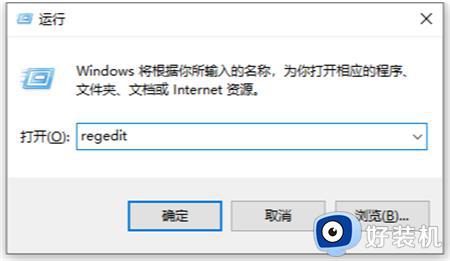
2、然后在打开的注册表编辑器窗口中定位到计算机HKEY_CURRENT_USERSoftwareMicrosoftWindowsCurrentVersionRun。
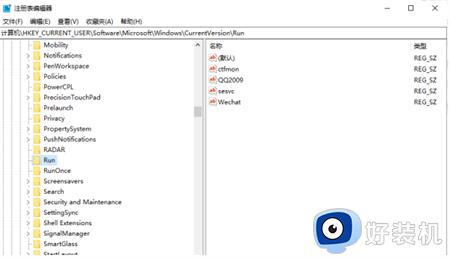
3、接着在右侧的空白位置点击右键,依次点击“新建/字符串值”菜单项打开。
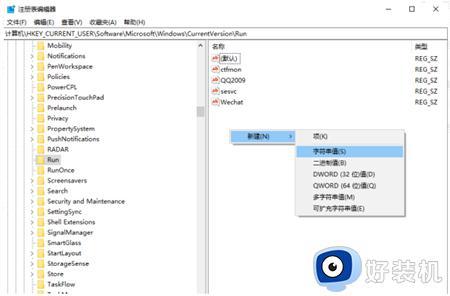
4、把刚刚新建的字符串值重命名为Windows Defender。
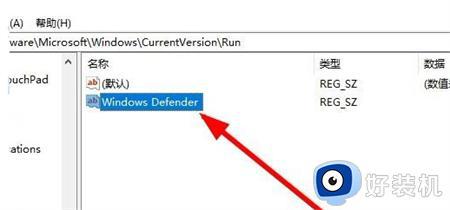
5、双击后打开该字符串的编辑窗口,在窗口中把数值数据修改为“%ProgramFiles%\Windows Defender\MSASCui.exe”-runkey,最后点击确定按钮。重新启动计算机后,可以发现Windows Defender的图标已显示出来了。
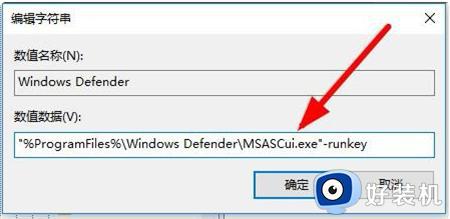
综上所述就是小编告诉大家的关于win11安全中心没有了处理方法了,碰到同样情况的朋友们赶紧参照小编的方法来处理吧,希望本文能够对大家有所帮助。
win11找不到安全中心怎么办 win11安全中心没有了处理方法相关教程
- win11专业版没有安全中心怎么办 win11安全中心不见了解决方法
- win11安全中心打不开怎么办 win11如何处理安全中心无法打开
- win11打开安全中心弹出微软商店为什么 win11打开安全中心跳转到应用商店如何处理
- win11如何解决没有安全中心 win11没有安全中心的恢复方法
- win11没有安全中心是怎么回事 win11安全中心不见了如何恢复
- Win11安全中心有个黄色感叹号怎么回事 windows11安全中心黄色感叹号如何处理
- win11为什么没有安全中心 windows11安全中心没有了如何解决
- win11开启安全中心的方法 win11怎么打开安全中心
- win11打不开windows安全中心怎么办 win11无法打开安全中心如何修复
- windows11安全中心打不开怎么办 win11安全中心无法打开的解决方法是什么
- win11家庭版右键怎么直接打开所有选项的方法 win11家庭版右键如何显示所有选项
- win11家庭版右键没有bitlocker怎么办 win11家庭版找不到bitlocker如何处理
- win11家庭版任务栏怎么透明 win11家庭版任务栏设置成透明的步骤
- win11家庭版无法访问u盘怎么回事 win11家庭版u盘拒绝访问怎么解决
- win11自动输入密码登录设置方法 win11怎样设置开机自动输入密登陆
- win11界面乱跳怎么办 win11界面跳屏如何处理
win11教程推荐
- 1 win11安装ie浏览器的方法 win11如何安装IE浏览器
- 2 win11截图怎么操作 win11截图的几种方法
- 3 win11桌面字体颜色怎么改 win11如何更换字体颜色
- 4 电脑怎么取消更新win11系统 电脑如何取消更新系统win11
- 5 win10鼠标光标不见了怎么找回 win10鼠标光标不见了的解决方法
- 6 win11找不到用户组怎么办 win11电脑里找不到用户和组处理方法
- 7 更新win11系统后进不了桌面怎么办 win11更新后进不去系统处理方法
- 8 win11桌面刷新不流畅解决方法 win11桌面刷新很卡怎么办
- 9 win11更改为管理员账户的步骤 win11怎么切换为管理员
- 10 win11桌面卡顿掉帧怎么办 win11桌面卡住不动解决方法
